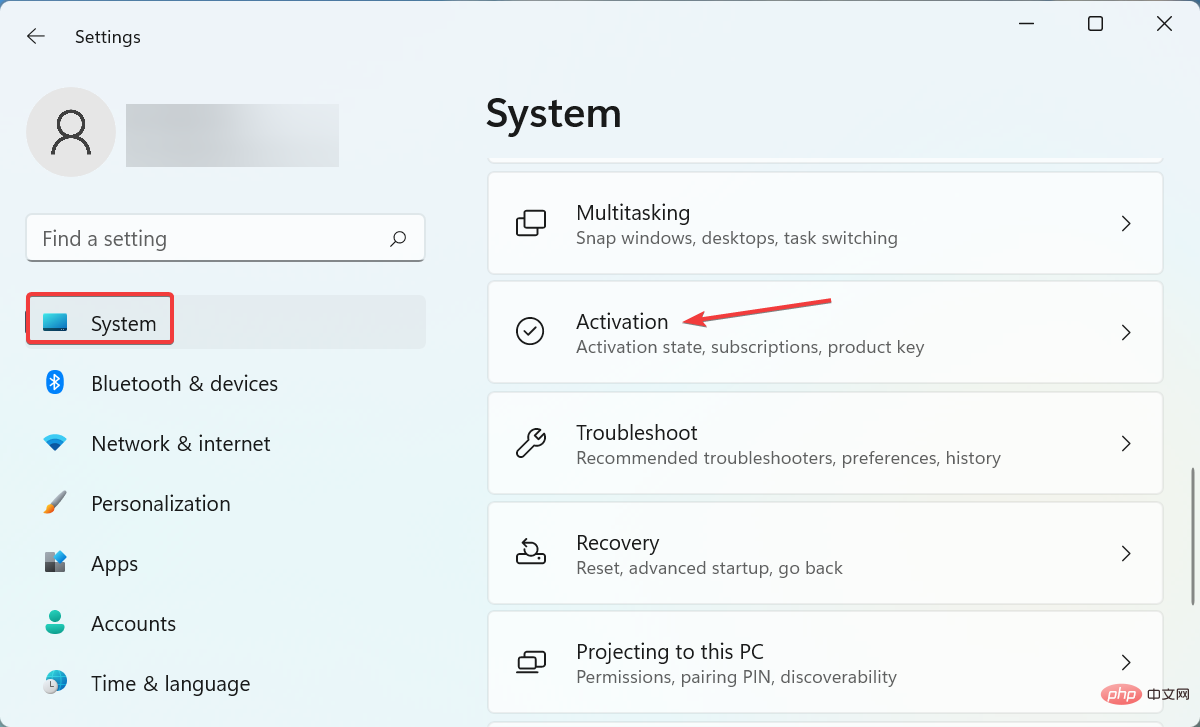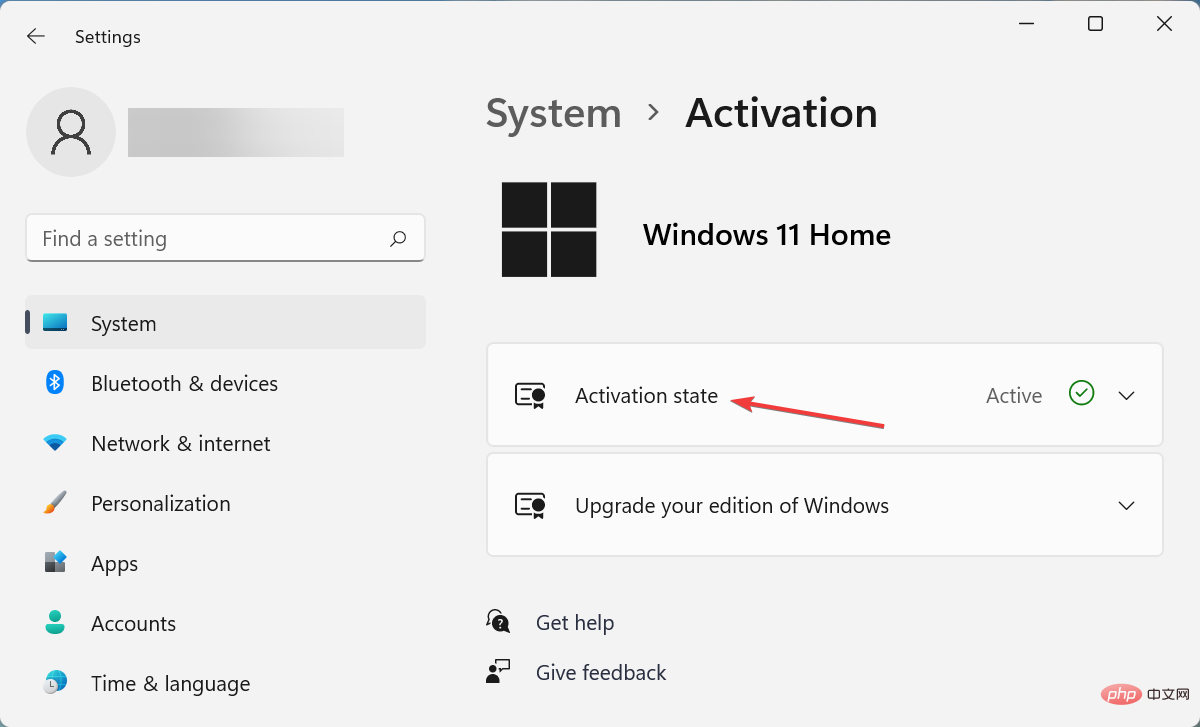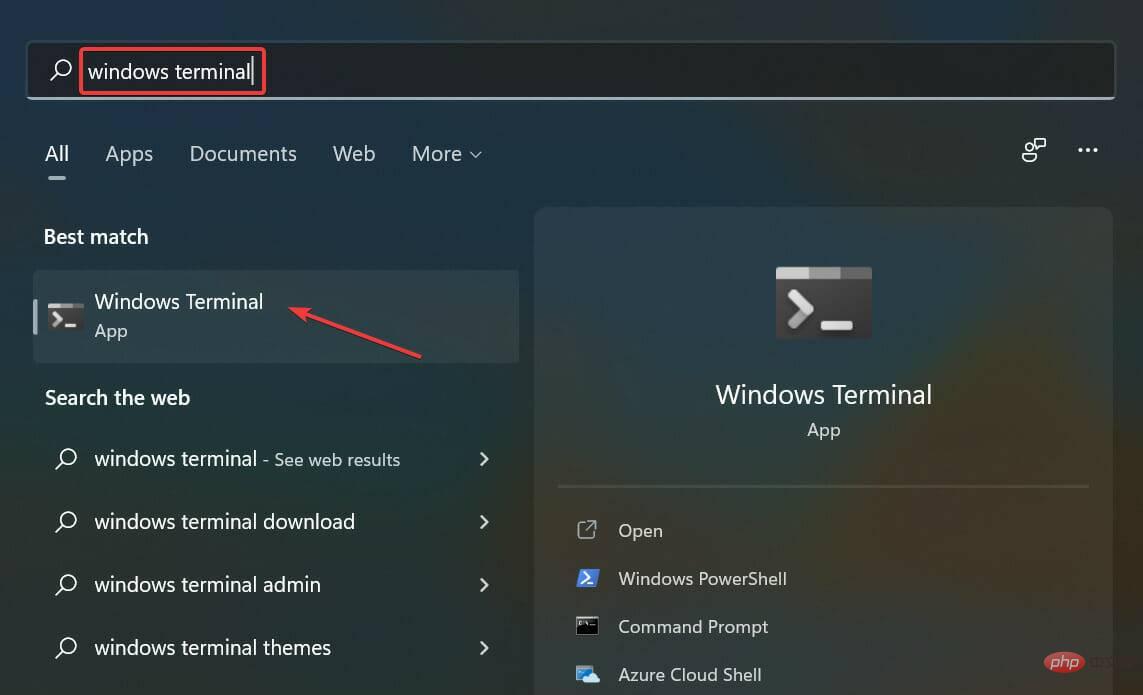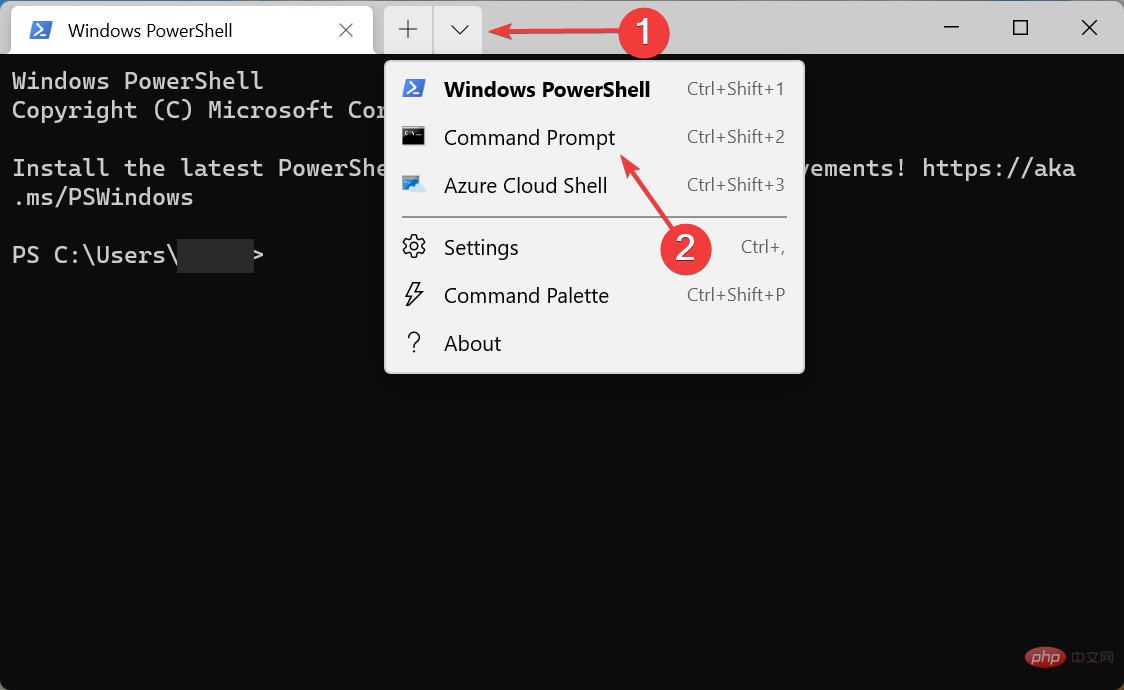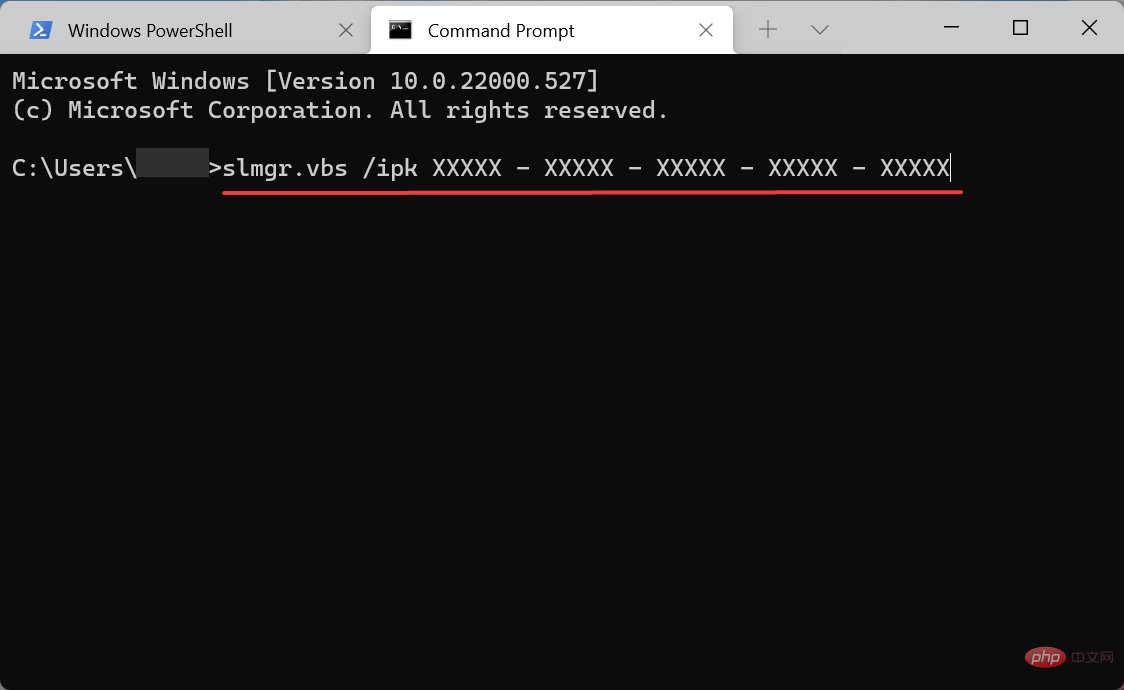如何修复 Windows 11 激活错误 0xc004f050
为什么我遇到 Windows 11 激活错误 0xc004f050?
在 Windows 11 中遇到此激活错误可能有多种原因。但通常情况下,这是错误的密钥或服务器存在问题。
此外,如果您的密钥与您 PC 上安装的版本不同,您将收到错误消息。例如,您不能使用 Windows 11 主页键来激活 Windows 11 专业版。
此外,如果您使用 USB 清理安装的 Windows 11,也可能导致问题,并且之前迭代的密钥可能不起作用。
如果您对硬件进行了重大更改,例如升级主板,也可能会遇到激活错误。
现在您对根本原因有了基本的了解,让我们开始修复 Windows 11 激活错误 0xc004f050。
如何修复 Windows 11 激活错误 0xc004f050?
1. 检查 Windows 11 许可证密钥是否正确
如前所述,不正确的许可证密钥最有可能导致 Windows 11 激活错误 0xc004f050。因此,请验证您输入的密钥是否与提供给您的密钥相匹配。
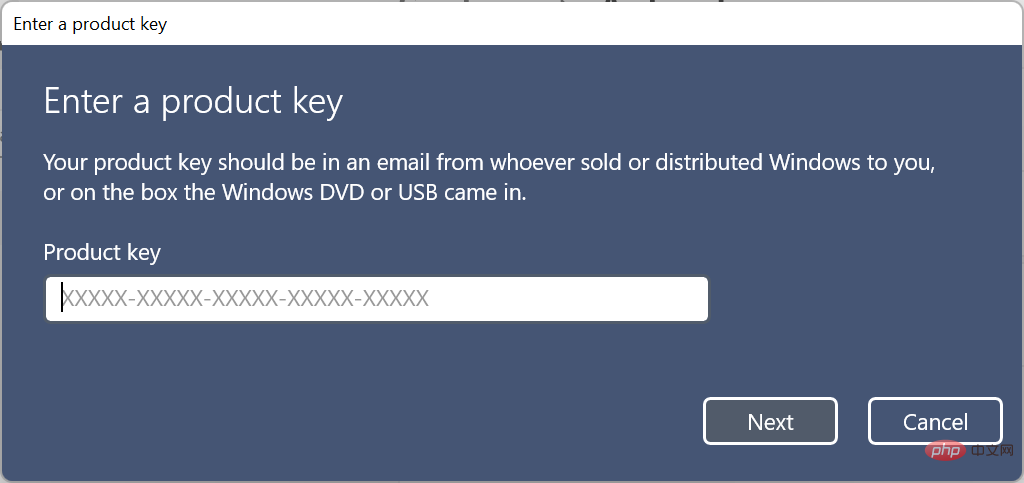
完成后,检查错误是否已修复。如果它仍然存在,请转到下一个方法。
2. 等待一两天,然后尝试激活 Windows 11
Microsoft 服务器也可能已关闭或正在进行维护,因此您会遇到 Windows 11 激活错误 0xc004f050。
在这种情况下,建议您继续尝试一两天并检查您是否能够激活 Windows 11。如果两天后错误似乎没有消失,则问题出在其他地方,此处的其他修复应该工作。
4. 运行 Windows 激活疑难解答
- 按Windows+I启动“设置”应用程序,然后单击“系统”选项卡右侧的“激活” 。

- 现在,单击激活状态条目。

- 如果 Windows 11 尚未激活,您将找到一个运行疑难解答的选项。单击它并按照屏幕上的说明完成该过程。
5. 使用命令提示符激活 Windows 11
- 按Windows+S启动“搜索”菜单,在顶部的文本字段中输入Windows 终端,然后单击出现的相关搜索结果。

- 现在,单击向下箭头并从选项列表中选择命令提示符。或者,您可以点击Ctrl++在新选项卡Shift中2启动命令提示符。

- 粘贴以下命令并点击Enter,同时将此处的 X 替换为您可以使用的实际许可证密钥:
<strong>slmgr.vbs /ipk XXXXX - XXXXX - XXXXX - XXXXX - XXXXX</strong>
- 完成后,重新启动计算机以使更改生效。
该命令将尝试激活操作系统并消除 Windows 11 激活错误 0xc004f050。
6.重新安装Windows 10,然后通过Windows Update升级
如果您使用可启动 USB 进行了 Windows 11 的全新安装,则可能会在激活操作系统时出现问题。
如果是这种情况,最简单的解决方法是重新安装 Windows 10,检查 Windows 11 的更新,然后下载它。这样,您就不必手动激活操作系统,它会自动完成。
由于最新版本是对在兼容系统上运行 Windows 10 的用户进行免费升级,因此采用 Windows Update 路线应该可以消除 Windows 11 激活错误 0xc004f050。
以上是如何修复 Windows 11 激活错误 0xc004f050的详细内容。更多信息请关注PHP中文网其他相关文章!

热AI工具

Undresser.AI Undress
人工智能驱动的应用程序,用于创建逼真的裸体照片

AI Clothes Remover
用于从照片中去除衣服的在线人工智能工具。

Undress AI Tool
免费脱衣服图片

Clothoff.io
AI脱衣机

AI Hentai Generator
免费生成ai无尽的。

热门文章

热工具

记事本++7.3.1
好用且免费的代码编辑器

SublimeText3汉化版
中文版,非常好用

禅工作室 13.0.1
功能强大的PHP集成开发环境

Dreamweaver CS6
视觉化网页开发工具

SublimeText3 Mac版
神级代码编辑软件(SublimeText3)

热门话题
 office激活向导怎么关?(怎么关闭office激活向导提示)
Mar 14, 2024 pm 07:00 PM
office激活向导怎么关?(怎么关闭office激活向导提示)
Mar 14, 2024 pm 07:00 PM
在进行电脑办公的过程中,经常会用到office软件,但是一打开office就出现激活向导的窗口提示,要如何关闭呢?有什么办法可以彻底关闭激活向导提示?其实操作很简单,大家可以跟着小编的方法来操作。 一、使用Windows键+R组合键来关闭Excel激活向导 1、首先,使用Windows键+R快捷键来打开运行窗口; 2、在运行窗口中输入“excel/regserver”,然后按下回车键; 3、稍等片刻,即可看到一个黑色的框出现,并显示“注册成功”的
 如何修复Win10激活错误代码'0xc0000022”?
Jan 12, 2024 pm 06:15 PM
如何修复Win10激活错误代码'0xc0000022”?
Jan 12, 2024 pm 06:15 PM
Win10系统提供了更加强大的而完善的功能,加上及其便捷的操作方式,让越来越多的用户选择安装这款操作系统,而许多用户在安装时出现了许多未知的的错误,最常见的就是win10激活失败,并提示错误代码“0xc0000022”,下面,小编就给大家带来了解决激活失败提示错误代码“0xc0000022”图文教程。自微软发布win10以来,用户都对其充满了期待。因此,很多的用户都纷纷装上了win10,而为了更完美,激活是必须的,不过最近,有些win10用户在电脑中激活失败提示错误代码0xc0000022,这是
 cad2020怎么激活-cad2020激活教程
Mar 04, 2024 pm 06:00 PM
cad2020怎么激活-cad2020激活教程
Mar 04, 2024 pm 06:00 PM
有很多朋友还不知道cad2020怎么激活,所以下面小编就讲解了cad2020的激活教程,有需要的小伙伴赶紧来看一下吧,相信对大家一定会有所帮助哦。1、双击桌面上的【CAD2020图标】,弹出移植自定义设置。点击【勾】图标。2、你可以点击【是】或是【否】,即可。3、弹出【AutoCAD-DWG关联】,点击第一个即可。4、选【单用户】,点击【输入序列号】。5、点击【我同意】。6、点击【激活】。7、序列号:【666-69696969】,产品密钥输入:【001L1】,点击【下一步】。8、勾选我具有Aut
 如何将win10企业版2016长期服务版升级为专业版
Jan 03, 2024 pm 11:26 PM
如何将win10企业版2016长期服务版升级为专业版
Jan 03, 2024 pm 11:26 PM
当我们不想要继续使用当前的win10企业版2016长期服务版的时候可以选择切换成专业版,方法也很简单,只需要改一些内容然后进行系统镜像的安装就可以了。win10企业版2016长期服务版怎么改专业版1、按下win+R,然后输入“regedit”2、直接在上面的地址栏里面粘贴下面的这个路径:计算机\HKEY_LOCAL_MACHINE\SOFTWARE\Microsoft\WindowsNT\CurrentVersion3、然后找到EditionID,将里面的内容替换成“professional”确
 一分钟搞定PyCharm专业版激活
Feb 22, 2024 pm 05:27 PM
一分钟搞定PyCharm专业版激活
Feb 22, 2024 pm 05:27 PM
由于激活PyCharm专业版需要购买许可证,因此激活过程并非只需一分钟就能完成。激活PyCharm专业版的过程中,通常需要使用许可证密钥和激活码。如果您拥有合法的许可证密钥和激活码,可以通过以下步骤来激活PyCharm专业版:打开PyCharm软件,在菜单栏中选择"Help"(帮助)-"Register"(注册)。在弹出的对话框中选择"Licensese
 小米小爱同学如何激活
Mar 19, 2024 am 09:30 AM
小米小爱同学如何激活
Mar 19, 2024 am 09:30 AM
熟悉MIUI系统的伙伴们应该都了解,它有许多便捷操作,例如桌面一键拨号、三指下滑截屏等。今天要给大家介绍的是MIUI14的长按操作,例如在桌面长按应用图标以显示扩展菜单,在任何界面下长按电源键以唤醒小爱同学,通过长按实现功能直达、快速启动等功能。小米小爱同学如何激活在手机设置中,找到并点击“小爱同学”。接着进入小爱同学界面,点击“语音助手”。接着在语音助手界面,点击“语音唤醒”右侧的按钮进行开启。
 Windows10激活密钥的获取方式及注意事项
Mar 27, 2024 pm 09:09 PM
Windows10激活密钥的获取方式及注意事项
Mar 27, 2024 pm 09:09 PM
Windows10激活密钥是在安装Windows10操作系统时需要输入的一组序列号,它是用来验证系统的合法性并解锁操作系统中的所有功能。对于很多用户来说,激活Windows10系统可能会遇到一些困难,因此本文将介绍一些获取Windows10激活密钥的方式和注意事项。获取Windows10激活密钥的方式1.购买正版密钥购买正版Windows10激
 win11为什么要跳过联网激活
Jun 29, 2023 pm 03:40 PM
win11为什么要跳过联网激活
Jun 29, 2023 pm 03:40 PM
win11为什么要跳过联网激活?很多电脑老手都会和预装win11系统的用户说,第一次进系统的时候不要联网,最好跳过联网进行系统的初步使用。这时候很多电脑小白就不懂了:预装win11的电脑为什么要跳过联网激活呢?跳过以后会对电脑的正常使用产生危害影响吗?今天小编就来给大家详细说明一下这方面的详细信息。win11联网激活的危害毕竟win11如果要联网激活的话,激活流程相对繁琐,非常浪费时间。同时电商平台对于已经激活过的笔记本不提供7天无理由退货,如果用户不跳过联网,电脑在开机以后就无法进行退回了。因